我们在使用U盘的过程中,为了更好的使用u盘,会对U盘的一些文件进行清除,不过有用户却觉得太麻烦了,那么如果给U盘进行分区的操作,将重要的文件放到一半,对另一个分区进行格式化,就可以很轻松的解决这问题了,怎么使用u盘分区工具给U盘分区?不懂的用户就来看看小编的操作方法了。
U盘现在是越来越运用的普遍了,而在通常情况下我们的U盘都只有一个盘符也就是一个分区的,但现在U盘的容量是越来越大了,我们是不是也可以像使用硬盘那样把U盘分成多个分区?下面,小编就来跟大家分享u盘分区工具给U盘分区的操作方法了。
u盘分区工具下载
先在电脑上插入U盘,然后打开udiskhelper,进入软件主界面。
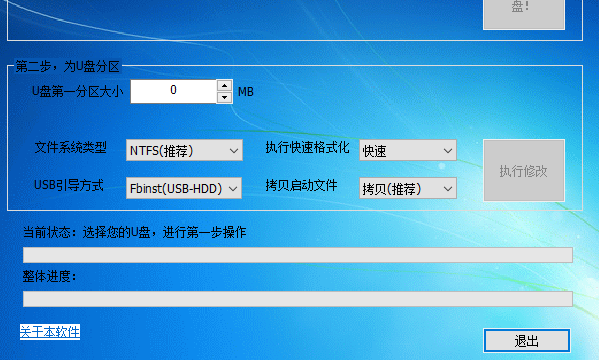
u盘分区图-1
选择您的U盘一栏中选择您要进行分区的U盘(

分区工具图-2
电脑无法识别U盘?小编教你怎么解决这个问题
电脑无法识别U盘怎么办呢?相信大多数的用户都有遇到过U盘识别的问题吧?现在小编这里给大家说说U盘无法识别这个问题的解决方法,可能你会用得上哦.
进入第二步,为U盘分区,其能够支持设置第一分区大小,文件系统类型、执行快速格式化、USB引导方式等参数。
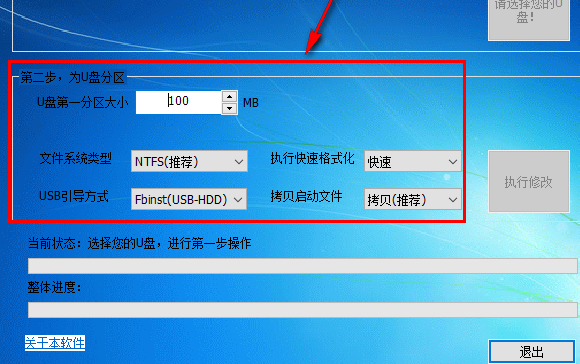
分区工具图-3
点击“执行修改”按钮即可进行分区,等待完成

u盘分区图-4
可以在下方的进度读条中查看U盘分区的进度。

分区工具图-5
以上就是使用u盘分区工具给U盘分区的操作方法了。
以上就是电脑技术教程《u盘分区工具,小编教你怎么给U盘分区》的全部内容,由下载火资源网整理发布,关注我们每日分享Win12、win11、win10、win7、Win XP等系统使用技巧!u盘插电脑没反应,小编教你解决u盘插电脑没反应
u盘已经成为我们办公不可缺少的工具之一,已经不是什么稀有物种,已经随处可见,不过有用户难免会遇到一些情况,这不有用户就遇到了u盘没反应,即:将U盘插入电脑后没有任意提示信息,并且在我的电脑中找不到U盘盘符,下面,小编就来跟大家说说电脑没反应的解决方法了.






